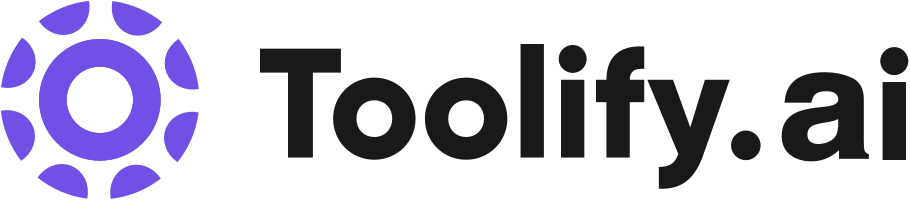Zeemo AI bietet folgende Hauptmerkmale und Vorteile: (1) 98% Genauigkeitsrate für automatische Untertitel in jeder Sprache. (2) Fähigkeit zur präzisen Transkription von Audio in Text. (3) Unterstützung für über 20 Sprachen, um ein weltweites Publikum anzusprechen. (4) Schneller und effizienter Untertitelungsprozess, der Ihnen Zeit und Mühe spart. (5) Sichere Cloud-Speicherung zum einfachen Speichern und Bearbeiten Ihrer Inhalte. (6) Benutzerfreundlicher Online-Videoeditor und KI-Untertitelgenerator für ein nahtloses Erlebnis.
Beste 151 AI Podcast Tools Tools in 2025
Sniplet, Godcast, Relevant, Reverb Street, Wondercraft AI, Shortcast.AI, Write Panda, Podurama, Wize, PodRoll sind die besten kostenpflichtigen / kostenlosen AI Podcast Tools Tools.

 29.45%
29.45%
 47.86%
47.86%

 32.68%
32.68%
 32.41%
32.41%
 31.16%
31.16%

 21.41%
21.41%
 51.38%
51.38%
 100.00%
100.00%

 37.04%
37.04%
 72.89%
72.89%
 100.00%
100.00%
 67.59%
67.59%
 63.49%
63.49%
 100.00%
100.00%
 35.31%
35.31%
 53.07%
53.07%
 11.06%
11.06%
 100.00%
100.00%
 16.41%
16.41%


 16.69%
16.69%
 13.72%
13.72%

 67.11%
67.11%
 46.48%
46.48%


 24.36%
24.36%
Was ist AI Podcast Tools?
KI-Podcast-Tools sind eine Sammlung von Software und Plattformen, die entwickelt wurden, um den Prozess der Erstellung, Bearbeitung und Verbreitung von Podcasts mithilfe künstlicher Intelligenz zu optimieren. Diese Tools nutzen KI-Technologien wie die Verarbeitung natürlicher Sprache, Spracherkennung und Text-zu-Sprache, um verschiedene Aspekte der Podcast-Produktion zu automatisieren und für Schöpfer effizienter und zugänglicher zu gestalten.
Welches sind die besten 10 KI-Tools für AI Podcast Tools ?
Wesentliche Merkmale
|
Preis
|
Wie verwenden
| |
|---|---|---|---|
Zeemo AI | Um Untertitel zu einem Video mit Zeemo AI hinzuzufügen, befolgen Sie diese einfachen Schritte: (1) Laden Sie Ihr Video von Ihrem Gerät hoch. (2) Klicken Sie auf die Schaltfläche 'Untertitel', um Untertitel hinzufügen, übersetzen oder bearbeiten zu können. (3) Exportieren Sie Ihr vollständig untertiteltes Video oder die SRT-Untertiteldatei. Sie können Zeemo AI im Browser oder über die App verwenden und so einen nahtlosen Arbeitsablauf überall und jederzeit gewährleisten. | ||
Adobe Podcast | KI-Audioaufnahme | Um Adobe Podcast zu nutzen, besuchen Sie einfach die Website und erstellen Sie ein Konto. Sobald Sie angemeldet sind, können Benutzer ihre Audioaufnahme starten, indem sie ein Mikrofon mit ihrem Gerät verbinden. Die Plattform transkribiert automatisch den Ton und bietet Tools zur Bearbeitung des aufgenommenen Inhalts an. Schließlich können Benutzer ihre Podcasts ganz einfach mit anderen teilen. | |
Descript | Video-Bearbeitung: Bearbeiten Sie Videos genauso einfach wie das Arbeiten mit Dokumenten und Folien. | Um Descript zu verwenden, registrieren Sie sich einfach für ein kostenloses Konto und erkunden Sie die verschiedenen Funktionen. Beginnen Sie damit, Ihr Skript zu schreiben oder zu importieren, nehmen Sie Ihren Audio- oder Videoton auf und lassen Sie Descript ihn automatisch transkribieren. Bearbeiten Sie Ihren Inhalt, indem Sie ihn schneiden, neu anordnen und Effekte anwenden, dies erfolgt über die intuitive Bearbeitungsoberfläche. Arbeiten Sie mit anderen zusammen, indem Sie das Projekt teilen und ihnen erlauben, Änderungen vorzunehmen. Veröffentlichen und teilen Sie schließlich Ihre fertigen Videos oder Podcasts mit Descripts einbettbarem Player. | |
Riverside.fm | Studioqualitativer Ton und 4K Videoaufzeichnung | Um Riverside.fm zu nutzen, befolgen Sie diese Schritte: 1. Melden Sie sich auf der Website von Riverside.fm für ein Konto an. 2. Wählen Sie die Art des Inhalts aus, den Sie erstellen möchten, wie z.B. Podcasts, Video-Interviews, Webinare, etc. 3. Richten Sie Ihre Aufnahmesituation mit der mobilen App oder dem webbasierten Studio von Riverside.fm ein. 4. Laden Sie Gäste ein, sich remote Ihrer Aufnahmesitzung anzuschließen. 5. Nehmen Sie Ihren Inhalt in Studioqualität auf, mit separaten Audio- und Videospuren für jeden Teilnehmer. 6. Verwenden Sie die KI-unterstützte Transkription von Riverside.fm, um Ihre Aufzeichnungen innerhalb von Sekunden zu transkribieren. 7. Bearbeiten, schneiden und personalisieren Sie Ihren Inhalt mithilfe des textbasierten Editors. 8. Exportieren und teilen Sie Ihre Aufnahmen und Clips auf verschiedenen Plattformen und in sozialen Medienkanälen. | |
Untertitel | Video-Komprimierung zur Optimierung der Dateigröße | Um Untertitel zu verwenden, laden Sie einfach die App herunter oder greifen Sie auf die Desktop-Version zu. Nach der Installation können Sie beginnen, indem Sie die gewünschten Video- oder Audiodateien auswählen. Von dort aus können Sie aus einer Vielzahl von Funktionen auswählen, um Ihren Inhalt zu optimieren und anzupassen, z. B. Videos komprimieren, Augenkontakt korrigieren, Untertitel hinzufügen, Untertitel übersetzen, Skripte generieren und Hintergrundmusik komponieren. Die intuitive Benutzeroberfläche und automatisierte Prozesse erleichtern die Navigation und die mühelose Erstellung von hochwertigen Videos. | |
Murf AI | 120+ realistische Text-to-Speech-Stimmen in 20 Sprachen | Die Verwendung von Murf AI ist einfach und unkompliziert. Benutzer können auf die Murf Studio-Plattform zugreifen, um in wenigen Minuten Voiceovers zu erstellen. So funktioniert es: 1. Melden Sie sich für ein Murf AI-Konto an. 2. Öffnen Sie das Murf Studio. 3. Wählen Sie einen Sprachavatar aus der umfangreichen Bibliothek von KI-Stimmen aus. 4. Geben Sie den Text ein oder fügen Sie ihn ein, den Sie in einen Voiceover umwandeln möchten. 5. Passen Sie den Voiceover an, indem Sie Tonhöhe, Interpunktion und Betonung anpassen. 6. Fügen Sie bei Bedarf Video, Musik oder Bilder hinzu, um Ihren Voiceover zu verbessern. 7. Vorschau und bearbeiten Sie den Voiceover bei Bedarf. 8. Laden Sie die endgültige Voiceover-Datei herunter. Durch Befolgung dieser Schritte können Benutzer mit Murf AI schnell und einfach professionelle Voiceovers erstellen. | |
SpeechGen.io | Realistische Text-to-Speech-Konvertierung | Um SpeechGen.io zu nutzen, geben Sie einfach Ihren Text in das vorgesehene Eingabefeld ein. Drücken Sie die Taste 'generieren', um den Text in Sprache umzuwandeln. Sobald die Sprache generiert wurde, können Sie die Audiodatei im MP3- oder WAV-Format herunterladen. Zusätzlich können Sie die Spracheinstellungen wie Geschwindigkeit, Tonhöhe, Betonung, Aussprache, Intonation, Betonung und Pausen anpassen. Die Webseite unterstützt auch SSML (Speech Synthesis Markup Language) für eine fortschrittlichere Sprachsteuerung. | |
Podcastle | Hochwertige Aufnahme und Bearbeitung | Um einen Podcast mit Podcastle zu erstellen, können Sie Online-Interviews mit bis zu 10 Teilnehmern führen, Solo-Shows aufnehmen oder die KI-gestützte Text-to-Speech-Funktion verwenden, um menschliche Stimmen zu generieren. Die Bearbeitung eines Podcasts wird mit Tools wie Teilen, Zuschneiden, Verblassen, Komprimieren, Ausgleichen, Ausrichten und Verbessern mithilfe von KI-Technologie vereinfacht. Sie können sogar Audio-Tracks bearbeiten, indem Sie Änderungen im transkribierten Text vornehmen. Podcastle bietet hochauflösende unkomprimierte verlustfreie Audio- und bis zu 4K-Videoaufnahmen für jeden Teilnehmer-Track, um eine professionelle Aufnahmequalität zu gewährleisten. | |
Cleanvoice AI | Füllwortentferner | Um Cleanvoice AI zu verwenden, laden Sie einfach Ihre Audio-Datei(en) hoch und lassen Sie den KI-Algorithmus sie bereinigen, indem er Füllgeräusche, Mundgeräusche und Stottern entfernt. Sie können dann die bereinigten Ergebnisse herunterladen oder exportieren. Cleanvoice AI bietet auch zusätzliche Funktionen wie mehrsprachige Füllgeräuschentfernung, Mundgeräusch- und Stotterentfernung, Deadair-Entfernung und Timeline-Export zur Unterstützung der manuellen Bearbeitung. | |
Beatoven.ai | Fortgeschrittene KI-Musikerzeugungstechniken | Wie man Beatoven.ai benutzt 1. Wähle ein Genre/Style: Lade ein Video/Podcast hoch oder beginne mit einem Track und wähle aus 8 verschiedenen Genres, die zu deinem Thema passen. 2. Mach ein paar Schnitte: Passe die Stimmung deines Inhalts an, indem du mehrere Schnitte machst, um verschiedene Stimmungen hinzuzufügen. 3. Stimmung ändern: Wähle für jeden Schnitt die perfekte Stimmung aus einer reichhaltigen Auswahl von 16 Stimmungen. 4. Komponieren: Drücke Komponieren und lass unsere KI einen einzigartigen Track komponieren, der zu deinem Inhalt passt. |
Neueste AI Podcast Tools AI Websites

AI-Umschreibungsassistent
AI Social Media Assistent
Untertitel oder Untertitel
AI Video Editor
AI Kurzclip Generator
KI-Podcast-Assistent
AI YouTube Assistent
AI Tiktok Assistent
AI-Analyseassistent
AI Instagram-Assistent
AI Twitter-Assistent
AI Facebook Assistent

KI-Podcast-Assistent
AI Social Media Assistent
AI Tiktok Assistent
AI-Umschreibungsassistent
Untertitel oder Untertitel
AI Video Editor
AI Kurzclip Generator
AI-Analyseassistent
KI-Assistent
AI Podcast Tools Hauptmerkmale
Automatische Transkription von Podcast-Episoden
KI-unterstützte Bearbeitungstools zur Geräuschreduzierung und Audioverbesserung
Stimmklonierung und Text-zu-Sprache zur Erstellung realistischer KI-generierter Stimmen
Intelligente Inhaltszusammenfassung und Kapitelerstellung
KI-gesteuerte Podcast-Empfehlungen und Personalisierung
Was kann AI Podcast Tools tun?
Journalismus: Nachrichtenagenturen nutzen KI-Podcast-Tools, um schnell Audioversionen von aktuellen Nachrichten und Artikeln zu erstellen.
Bildung: Universitäten und E-Learning-Plattformen erstellen KI-generierte Podcasts, um Kursmaterialien zu ergänzen und verschiedenen Lernstilen gerecht zu werden.
Marketing: Marken und Werbetreibende verwenden KI-Stimmenklonierung, um personalisierte Podcast-Werbung zu erstellen, die auf bestimmte Zuhörergruppen zugeschnitten ist.
AI Podcast Tools Review
Die Benutzerbewertungen von KI-Podcast-Tools sind im Allgemeinen positiv, wobei viele die zeitsparenden und effizienzsteigernden Vorteile loben. Einige Benutzer schätzen die verbesserten Zugänglichkeitsfunktionen wie automatische Transkription und Untertitelung. Einige Kritiker bemerken jedoch, dass die KI-generierten Stimmen manchmal roboterhaft oder unnatürlich klingen können und dass menschliches Eingreifen nach wie vor für bestimmte kreative Aufgaben erforderlich ist. Insgesamt finden die meisten Benutzer KI-Podcast-Tools wertvolle Ergänzungen ihres Podcast-Produktions-Workflows, die den Prozess optimieren und es ihnen ermöglichen, sich auf die Inhalteerstellung zu konzentrieren.
Für wen ist AI Podcast Tools geeignet?
Ein Einzel-Podcaster nutzt KI-Transkription, um schnell Show-Notizen und Blog-Beiträge für jede Episode zu erstellen.
Ein Podcast-Netzwerk verwendet KI-unterstützte Bearbeitungstools, um eine konsistente Audioqualität über mehrere Shows hinweg aufrechtzuerhalten.
Eine gemeinnützige Organisation nutzt Text-zu-Sprache, um Podcast-Versionen ihrer Artikel zu erstellen und ihren Inhalt für sehbehinderte Personen zugänglicher zu machen.
Wie funktioniert AI Podcast Tools?
Um KI-Podcast-Tools zu nutzen, melden sich Schöpfer in der Regel für eine spezifische Plattform an oder laden die erforderliche Software herunter. Anschließend laden sie ihre Roh-Podcast-Audiodateien auf die Plattform hoch, die die Audios mithilfe von KI-Algorithmen verarbeitet. Die KI-Tools transkribieren das Audio automatisch, entfernen Hintergrundgeräusche und verbessern die Gesamtklangqualität. Schöpfer können dann die integrierten Bearbeitungswerkzeuge der Plattform nutzen, um die Episode zu verfeinern, KI-generierte Sprachsegmente hinzuzufügen und Kapitelmarken zu erstellen. Sobald die Episode fertig ist, kann die Plattform sie in verschiedene Podcast-Verzeichnisse verteilen und Analysen zum Zuhörerengagement bereitstellen.
Vorteile von AI Podcast Tools
Spart Zeit und Mühe bei der Podcast-Produktion durch Automatisierung repetitiver Aufgaben
Verbessert die Audioqualität und -klarheit durch KI-unterstützte Geräuschreduzierung und -verbesserung
Ermöglicht die Erstellung von leicht zugänglichen Inhalten durch automatische Transkription und Untertitelung
Ermöglicht Experimente mit KI-generierten Stimmen und personalisierten Inhalten
Bietet wertvolle Einblicke in das Zuhörerverhalten und -engagement
FAQ über AI Podcast Tools
- Was ist ein KI-Podcast-Tool?
- Wie genau ist die automatische Transkription, die von KI-Podcast-Tools bereitgestellt wird?
- Können KI-Podcast-Tools menschliche Podcast-Editoren ersetzen?
- Sind KI-generierte Stimmen für alle Arten von Podcasts geeignet?
- Wie viel kosten KI-Podcast-Tools?
- Können KI-Podcast-Tools mit bestehenden Podcast-Hosting-Plattformen integriert werden?
Hervorgehoben*

 100.00%
100.00%